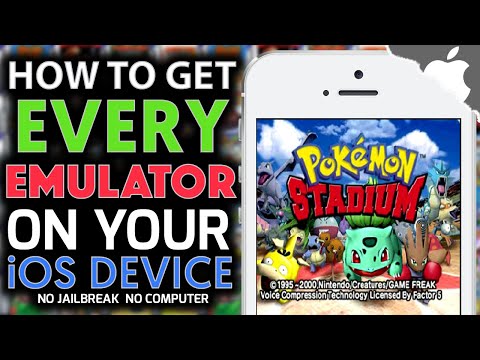Содержание
6 эмуляторов для запуска консольных игр на iOS
Современные мобильные устройства в разы превосходят по возможностям старые игровые консоли. Поэтому если вы давно хотели поиграть в какую-то ретро игру, то у вас есть все шансы сделать это на любимом смартфоне. Для этого нужно установить эмулятор и скачать ROM.
Ещё, к сожалению, многие эмуляторы доступны только в альтернативных магазинах (да, для iOS они тоже есть). Но это тема для другой статьи.
Delta (Game Boy, N64, SNES)
Один из лучших вариантов, если вы любите игры от Nintendo. Delta можно рассматривать как более продвинутую версию эмулятора GBA4iOS. Этот эмулятор поддерживает множество N-консолей: Game Boy, Game Boy Color и Game Boy Advance, NES и SNES, N64, Nintendo DS.
Есть поддержка сейв-стейтов, включая быструю загрузку/сохранение, синхронизацию данных с использованием Google Drive и Dropbox, использование читов. Можно подключать контроллеры от PS4, Xbox One и MFi, а также беспроводные и проводные клавиатуры. Можно настроить свой маппинг кнопок.
Скачать
Provenance (Nintendo, Sony, Sega, Atari)
Тут совсем всё сложно, ведь придётся заняться жутким процессом под названием компилирование, но и труды точно окупятся. Provenance — один из старейших эмуляторов для iPhone, который поддерживает множество консолей. Среди них можно найти: Nintendo, Sega, Sony, Atari.
Есть поддержка сейвов, записи игрового процесса, синхронизации данных через iCloud. Можно даже настроить загрузку определённого стейта при каждом запуске эмулятора.
Можно подключать контроллеры MFi, iCade или Steam.
Скачать
iNDS (Nintendo DS)
Где-то и когда-то этот эмулятор был доступен только для патронов разработчика на одноимённом сайте. Сегодня я не смог найти ни одной нормальной ссылки на него, поэтому в конце блока ссылка на какой-то левый сайт.
Если всё OK, то с помощью iNDS вы сможете поиграть в игры с Nintendo DS. При этом даже не понадобится делать джейлбрейк устройства. Конечно, здесь есть сейв-стейты, синхронизация данных через Dropbox и поддержка чит-кодов.
Скачать
PPSSPP (Sony PSP)
Этот эмулятор поможет запускать игры с PlayStation Portable (PSP).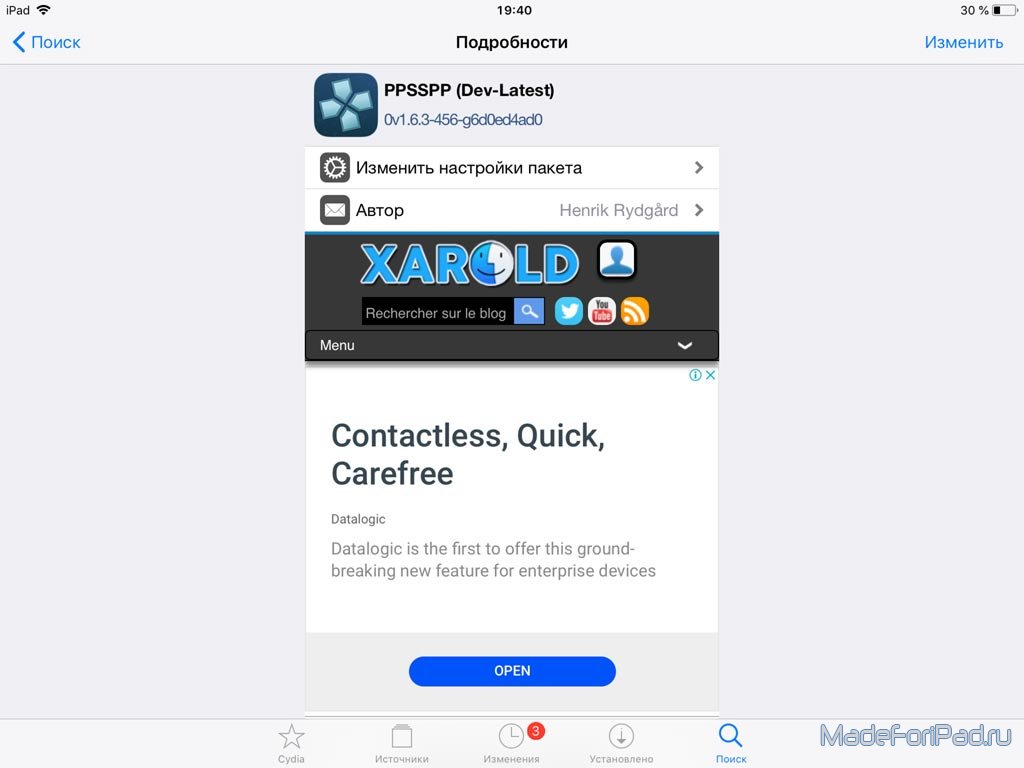 Всё это, как и положено, с поддержкой сейвов и читов. Круто, что он поддерживает импорт реальных сейвов с PSP.
Всё это, как и положено, с поддержкой сейвов и читов. Круто, что он поддерживает импорт реальных сейвов с PSP.
Не круто, что нет синхронизации данных. А управление выводится на экран, поэтому вам нужен большой экран.
Скачать
RetroArch (Atari, DOS, Genesis, PC Engine)
Здесь есть поддержка множества различных консолей, а сам эмулятор доступен на всех популярных операционных системах. Среди спискаконсолейесть: Game Boy, SNES, PlayStation, Atari, DOS, MSX, Neo Geo Pocket, PC Engine, Sega Genesis (Mega Drive).
Кнопки геймпада выводятся на экран и не меняются в зависимости от выбранной консоли. Можно делать сейвы, запускать определённый сейв при старте эмулятора, блокировать сейвы от перезаписи. Есть даже поддержка совместной игры по сети.
Скачать
Eclipse
Сравнительно молодой эмулятор. И установить его легко. Для этого достаточно зайти на сайт с iPhone и протапать по кнопкам.
И установить его легко. Для этого достаточно зайти на сайт с iPhone и протапать по кнопкам.
Поддерживается импорт ROM’ов из Google Drive. А среди поддерживаемых консолей вы найдёте: NES, SNES, Game Boy и Game Boy Color, Sega Master System, Sega Game Gear.
В отличие от других эмуляторов, не нужно искать образы игр. Тут они есть в специальной библиотеке.
Скачать
Теги:
iOS
Delta
Provenance
iNDS
PPSSPP
RetroArch
Eclipse
Лучшие эмуляторы видеоигр для установки на iPhone или iPad
Вы хотите играть в свои любимые платформеры на своем iPhone и iPad? Да, вы определенно сможете это сделать! Многие популярные игры были клонированы или воссозданы с консолей, таких как GBA, N64, DS, SPS, Sega Genesis, Mega Drive, GBC, NES, SNES и PlayStation, и доступны на App Store для скачивания. Так зачем нам еще нужен эмулятор iPhone?
Так зачем нам еще нужен эмулятор iPhone?
Простой ответ заключается в том, что желание играть в оригиналы никогда не проходит, и да, есть много игр, в которые по-прежнему нельзя играть на iOS, и поэтому вы не можете получить их из App Store для загрузки.
Круто то, что у вас есть возможность запустить оригинальные игры С других платформ и мобильных устройств на вашем iPhone или iPad. Экосистема iPhone довольно ограничена, но есть способы установить приложения для моделирования на iPhone из разных источников без необходимости Взломайте устройство.
Если вы разработчик или технический эксперт, у вас будет больше возможностей получить Эмуляторы iPhone и другие приложения, не имеющие доступа к App Store. вон там Множество эмуляторов Для iOS это открытый исходный код, и исходный код этих приложений можно загрузить из соответствующих репозиториев Github.
Современные мобильные игры хороши, но большинство из них не могут сравниться с тем захватывающим опытом, который они предоставляют. классические игры Как Pokémon, Crash Bandicoot, Super Mario 64 или The Legend of Zelda. К счастью, можно играть во все эти классические видеоигры и многое другое на iPhone, используя лучшие эмуляторы, представленные ниже.
классические игры Как Pokémon, Crash Bandicoot, Super Mario 64 или The Legend of Zelda. К счастью, можно играть во все эти классические видеоигры и многое другое на iPhone, используя лучшие эмуляторы, представленные ниже.
Эмулятор — это приложение, имитирующее систему игровой приставки. Вы можете установить на свой iPhone эмуляторы — без взлома — чтобы играть в одни из самых популярных видеоигр всех времен. Вот все лучшие эмуляторы, которые вы можете использовать на своем iPhone или iPad.
Несколько слов об эмуляторах и ПЗУ
Apple не разрешает показ эмуляторов видеоигр в App Store, но их можно установить на ваш iPhone, iPad или iPod touch без взлома устройства. Это означает, что эмуляторы иногда работают нестабильно, но это небольшая плата за доступ к лучшим классическим видеоиграм на вашем iPhone.
Большинство эмуляторов в этом списке доступны для бесплатной загрузки с таких сайтов, как iEmulators или же AppMarket. Но вы можете получить лучшую надежность, если заплатите за подписку. BuildStore. В противном случае вам может потребоваться связать приложения на вашем iPhone с помощью ПК.
BuildStore. В противном случае вам может потребоваться связать приложения на вашем iPhone с помощью ПК.
Для получения дополнительной информации см. Наше подробное руководство по Установите эмуляторы на свой iPhone.
После установки эмулятора видеоигры на ваш iPhone вам все еще нужно получить некоторые файлы ROM, чтобы использовать его. ПЗУ — это версия программного обеспечения картриджа или диска с видеоиграми. Хотя вам понадобится файл ROM для каждой игры, в которую вы хотите играть, файл ROM для той же игры будет работать на каждом эмуляторе, поддерживающем ваше игровое устройство. Например, тот же файл ПЗУ N64 будет работать с любым из перечисленных ниже эмуляторов с поддержкой N64.
Эмуляторы разрешены законом, но загрузка ПЗУ для игр, которыми вы не владеете, считается пиратством. Некоторые компании не возражают, если вы создадите «резервную копию» игр, которые у вас уже есть, но это не всегда разрешено. Хотя файлы ROM находятся в свободном доступе в Интернете, мы не одобряем их загрузку.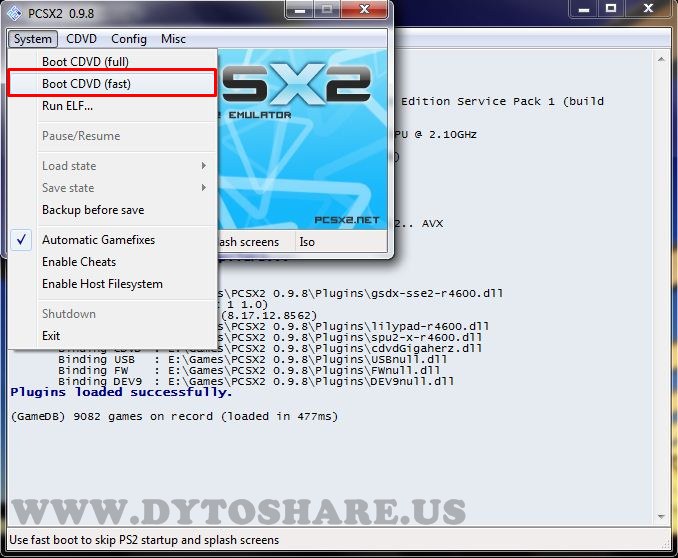
1. Дельта (Game Boy, N64, SNES)
Delta — лучший эмулятор iPhone для любителей игр Nintendo. Он наследник эмулятора GBA4iOS который был очень популярен; Вы можете скачать очень стабильную версию Delta, используя Альтернативный магазин.
Delta поддерживает широкий спектр игровых консолей Nintendo:
- Game Boy, Game Boy Color, Game Boy Advance
- NES и SNES
- N64
- Nintendo DS (с Подписка на Patreon)
С Delta вы можете сохранить свой игровой прогресс в любых условиях, воспользоваться преимуществами быстрого сохранения, если у вас есть внешний контроллер, и синхронизировать все свои данные с Google Диском или Dropbox для безопасного хранения..jpg) Вы также можете добавить чит-коды в свои игры, чтобы добавить немного чутья, или заблокировать свои любимые сохранения, чтобы убедиться, что они не перезаписываются.
Вы также можете добавить чит-коды в свои игры, чтобы добавить немного чутья, или заблокировать свои любимые сохранения, чтобы убедиться, что они не перезаписываются.
Если вы с нетерпением ждете Играйте в Pokemon на своем iPhone Это лучший эмулятор, о котором вы только можете подумать.
Delta позволяет подключать беспроводные контроллеры PS4, Xbox One и MFi, а также проводные клавиатуры или клавиатуры Bluetooth. Вы можете настраивать и устанавливать кнопки, как вам нравится, и вы даже можете сохранять предустановки для каждой системы или контроллера.
Без внешнего контроллера вы все равно можете настроить интерфейс эмулятора, который отображается на экране вашего iPhone, и выбрать, какие кнопки Delta может нажимать, чтобы вам не приходилось нажимать определенные кнопки во время игры.
Все эти детали — лишь малая часть того, что может предложить Delta. Разработчик все еще работает над его улучшением, и в будущем появятся новые обновления.
Скачать: дельта (Бесплатно)
2.
 Происхождение (Nintendo, Sony, Sega, Atari)
Происхождение (Nintendo, Sony, Sega, Atari)
https://youtu.be/ojax3lC6Jy4
нужно установить Провенанс Собрав на ПК, но это стоит сделать. Provenance — одно из старейших и самых популярных приложений для кроссплатформенного моделирования для iPhone. Это особенно хорошо, если вы хотите поиграть PlayStation игры оригинал на вашем iPhone.
Provenance эмулирует около 30 систем, включая основные игровые консоли от:
- Nintendo
- Sega
- Sony
- Atari
- И больше
Вы можете сохранить свой игровой прогресс в любое время или записать скриншоты своего игрового процесса и синхронизировать все эти данные с iCloud. Вы также можете выбрать автоматическую загрузку определенной игры каждый раз, когда вы открываете Provenance, чтобы начать играть в нее как можно быстрее.
Подключите беспроводной контроллер MFi, iCade или Steam для еще большего комфорта во время игры на маленьком экране.
К сожалению, разработчик Provenance недавно удалил его с самых популярных сайтов-эмуляторов. Но вы все равно можете установить его со своей учетной записью разработчика Apple, следуя инструкциям на странице Вики Сообщества.
Но вы все равно можете установить его со своей учетной записью разработчика Apple, следуя инструкциям на странице Вики Сообщества.
3. iNDS (Нинтендо ДС)
Ранее мы упоминали, что Delta — лучший игровой эмулятор Nintendo для iPhone. Но открыть симулятор Nintendo DS В Delta вам нужно заплатить за подписку Patreon. Вот где приходит на помощь iNDS; Этот эмулятор позволяет бесплатно играть в игры Nintendo DS на вашем iPhone.
INDS, созданный на основе ранее популярного эмулятора NDS4iOS, доступен для устройств без взлома через iEmulators и BuildStore. Как и все эмуляторы iOS, Apple иногда отзывает лицензию на это приложение, что означает, что вам может потребоваться дождаться, пока разработчик продлит его, прежде чем вы сможете установить его на свой iPhone.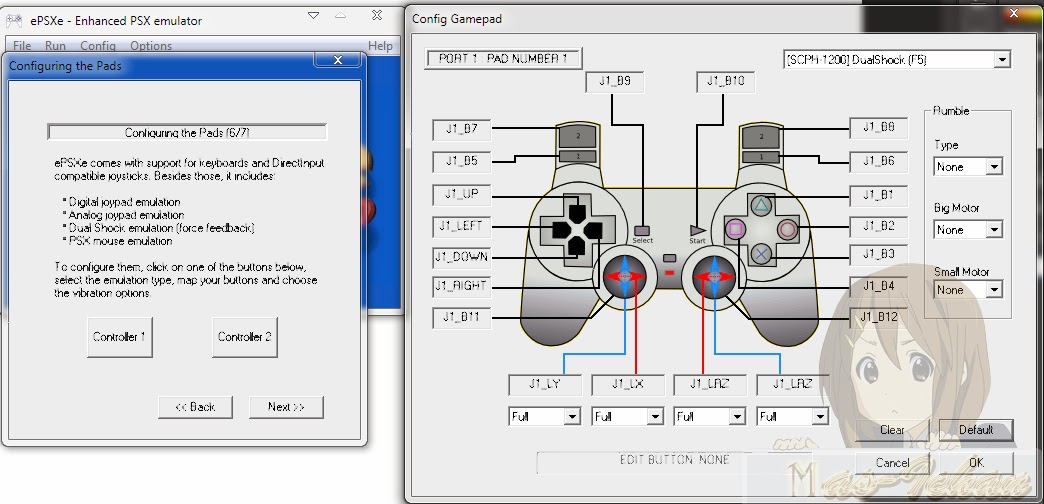
Но как только это произойдет, iNDS позволит вам играть в игры Nintendo DS почти на полной скорости на iPhone 5 и новее, со скоростью до 60 кадров в секунду на новых iPhone.
Воспользуйтесь преимуществами состояний сохранения и опциями автоматического сохранения, чтобы синхронизировать игровые данные через Dropbox, чтобы вам никогда не пришлось беспокоиться о потере своего прогресса, даже если эмулятор недействителен. iNDS также включает в себя 100 тысяч внутриигровых чит-кодов, чтобы добавить новый уровень удовольствия в ваши любимые игры DS.
Поскольку у Nintendo DS есть два экрана, один поверх другого, вы можете использовать iNDS в портретном или ландшафтном режиме, при этом оба экрана видны в центре экрана iPhone. Вы также можете настроить размер и стиль игрового устройства и даже отключить сенсорный экран на втором экране, чтобы избежать случайные щелчки.
Скачать: ИНДС (Бесплатно)
4. ППССПП (Сони ПСП)
PPSSPP предназначен для эмуляции игр PlayStation Portable (PSP) на iPhone, iPad или iPod touch. Хотя он должен иметь возможность запускать любые PSP. Игра На вашем устройстве старые iPhone могут не запускать игры на полной скорости.
Как и все другие эмуляторы в этом списке, вы можете создавать состояния сохранения для своих игр, поэтому вам не нужно беспокоиться о достижении точки сохранения перед выходом из эмулятора. Вы также можете добавить чит-коды в свои игры для большего удовольствия.
Может быть, один из лучших Особенности PPSSPP заключается в том, что он дает вам возможность передавать существующие сохранения с вашего реального устройства PSP. Таким образом, вы можете начать играть в GTA: Vice City именно с того места, на котором остановились.
К сожалению, похоже, что у него нет встроенного способа синхронизации ваших игр с облаком. Однако это может быть предпочтительнее, поскольку большинство файлов PSP ROM считаются довольно большими.
Однако это может быть предпочтительнее, поскольку большинство файлов PSP ROM считаются довольно большими.
Элементы управления PSP прозрачно отображаются на экране во время игры, что означает, что PPSSPP представляет собой максимально большой экран на вашем устройстве.
Скачать: PPSSPP (Бесплатно)
5. RetroArch (Atari, DOS, Genesis, PC Engine)
Сбор RetroArch Среди эмуляторов длинный список поддержки различных игровых устройств, обеспечивающий простой интерфейс для лучшего игрового процесса. классические игры Практически на любом устройстве. Вы можете установить RetroArch на Windows, macOS, Linux, Android и iOS, что делает его одним из самых Универсальные эмуляторы доступный.
Помимо эмуляторов Game Boy, SNES и PlayStation, RetroArch также поддерживает более старые платформы, такие как:
- Atari
- DOS
- MSX
- Карман Neo Geo
- ПК Engine
- Sega Genesis (Мега Драйв)
- и более
RetroArch использует один и тот же геймпад для всех включенных эмуляторов. Это позволяет легко освоиться с макетом сенсорного экрана независимо от того, в какую игру вы играете, что может быть одним из многих благодаря обширной поддержке RetroArch.
Это позволяет легко освоиться с макетом сенсорного экрана независимо от того, в какую игру вы играете, что может быть одним из многих благодаря обширной поддержке RetroArch.
Вы можете создавать собственные состояния сохранения и устанавливать автоматическую загрузку любимых игр при запуске приложения. Вы также можете заблокировать предыдущие сохранения, чтобы избежать их перезаписи.
С помощью функции Netplay в RetroArch вы можете общаться с другими игроками, чтобы начать Многопользовательские сессии. Этот вариант работает на нескольких платформах, и вы даже можете играть с пользователями Android или ПК.
Другие варианты игр для iPhone
Хотя для их настройки требуется немного времени, эмуляторы предлагают множество отличных классических игр, когда вы в них играете. Эти параметры позволяют вам играть в множество игр с любых платформ, которые вам нравятся.
Если вы обнаружите, что эмуляторы слишком требовательны для установки, см. Параметры Другие отличные игры для iPhone ваш.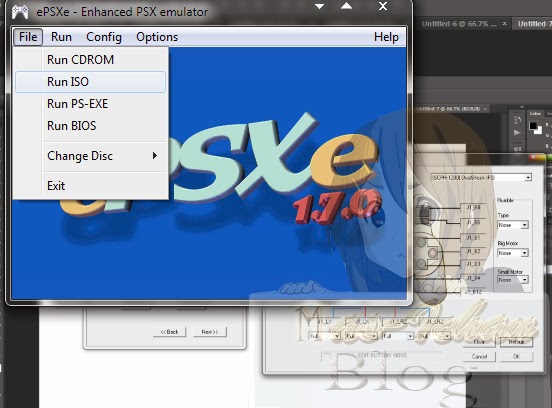 Вы также можете играть во многие Классические игры Sega на iOS Без проблем с эмуляторами.
Вы также можете играть во многие Классические игры Sega на iOS Без проблем с эмуляторами.
Источник
Лучшие игровые эмуляторы для iPhone и iPad 2022
(Изображение предоставлено iMore / Люком Филиповичем)
Безумно думать, что наши тонкие iPhone и iPad способны на многое, когда всего несколько десятилетий назад для работы компьютера требовалась целая комната. Но благодаря многолетним инновациям и помощи лучших эмуляторов для iOS вы можете играть в несколько классических игр из своего детства на одном устройстве, не нуждаясь в оригинальных консолях. Часто вам даже не нужно иметь самые современные устройства iOS, чтобы это работало. Но вы должны знать о любых рисках или юридических сложностях, связанных с загрузкой ПЗУ, прежде чем делать это.
Эмуляторы и ПЗУ 101 Риски и преимущества
(Изображение предоставлено iMore)
Эмулятор — это устройство или программа, имитирующая другой компьютер или программу. Например, эмулятор PSP имитирует PSP и может играть в совместимые игры для PSP на любом устройстве, на котором он установлен.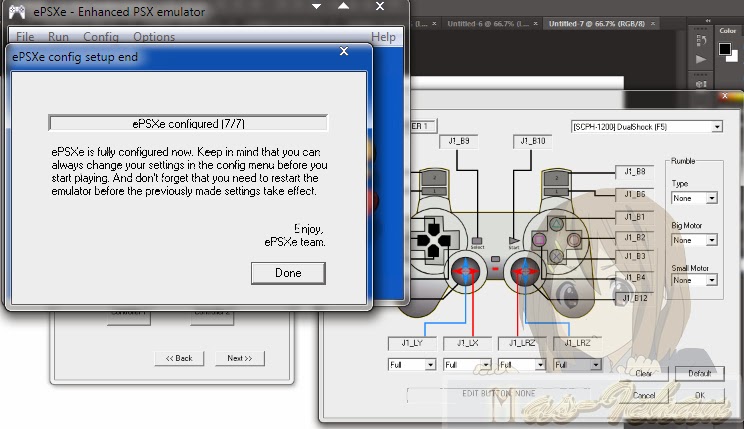 Вторая половина эмулятора — это ПЗУ. ПЗУ — это загружаемая версия игры, необходимая для игры в указанную игру. Таким образом, вы можете думать об эмуляторе как о цифровой консоли, а ПЗУ — о цифровой игре.
Вторая половина эмулятора — это ПЗУ. ПЗУ — это загружаемая версия игры, необходимая для игры в указанную игру. Таким образом, вы можете думать об эмуляторе как о цифровой консоли, а ПЗУ — о цифровой игре.
Пользователям часто приходится делать джейлбрейк своего устройства iOS, чтобы запускать эмуляторы и ПЗУ, что может подвергать устройство некоторым угрозам безопасности. Делайте это только в том случае, если вы знаете, что делаете, и согласны с возможными последствиями. Эмуляторы могут быть очень полезны для сохранения игр и позволяют вам запускать приложения, которые вы обычно не могли запускать на устройстве, на котором они размещены. Однако они также имеют тенденцию работать медленнее, чем устройство, которое они имитируют, поскольку они воспроизводят поведение, а не были созданы для него.
Пользователям следует соблюдать осторожность при загрузке эмуляторов и ПЗУ, поскольку вирус или вредоносное ПО могут выдавать себя за одну из этих вещей. Загружайте только из источников, которые вы исследовали и которым доверяете.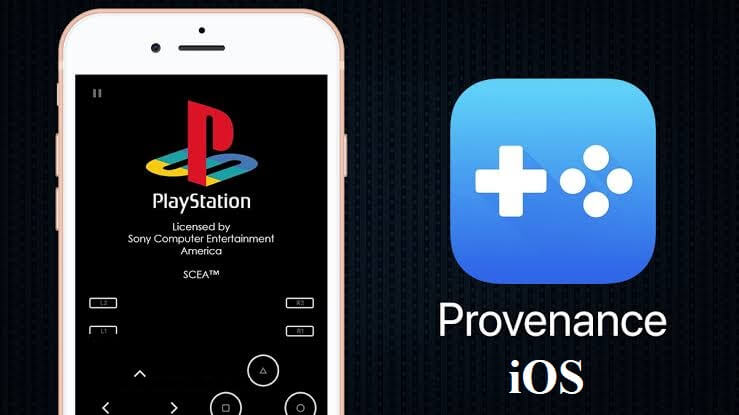 Кроме того, хотя эмуляторы в основном легальны, ПЗУ или программы, которые вы загружаете для использования на указанных эмуляторах, часто являются незаконными копиями, что делает вас участником пиратства. Вы должны изучить любой ROM, который вы планируете загрузить, а также правила в вашем регионе, прежде чем загружать что-либо. Из-за этого неопределенного фона Apple не разрешает использование многих эмуляторов в App Store. Так что вам нужно скачать многие из них с их собственных сайтов.
Кроме того, хотя эмуляторы в основном легальны, ПЗУ или программы, которые вы загружаете для использования на указанных эмуляторах, часто являются незаконными копиями, что делает вас участником пиратства. Вы должны изучить любой ROM, который вы планируете загрузить, а также правила в вашем регионе, прежде чем загружать что-либо. Из-за этого неопределенного фона Apple не разрешает использование многих эмуляторов в App Store. Так что вам нужно скачать многие из них с их собственных сайтов.
Delta
Delta — очень популярный эмулятор, предназначенный для эмуляции старых игровых систем, таких как Nintendo 64, NES, SNES, Game Boy Advance, Game Boy Color, DS и других. Он также предлагает поддержку контроллеров PS4, PS5, Xbox One S и Xbox Series X для более комфортной игры. Вам просто нужно выбрать лучший контроллер для iPhone или iPad, который работает с этими эмуляторами. Среди его множества удобных функций он автоматически сохраняется по мере вашего продвижения и поддерживает быстрое сохранение, если вы используете контроллер.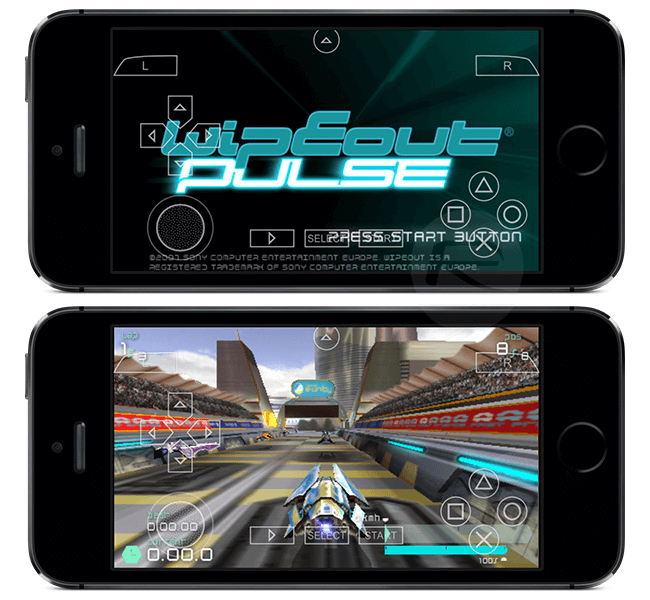 Более того, даже чит-коды доступны через различные программы Game Genie и Game Shark.
Более того, даже чит-коды доступны через различные программы Game Genie и Game Shark.
(открывается в новой вкладке)
Delta
Попробуйте эмулятор Delta для iPhone и iPad. Он работает с рядом контроллеров и предлагает совместимость с несколькими ПЗУ.
Скачать с: Delta (открывается в новой вкладке)
Эмулятор DolphiniOS
Этот эмулятор «основан на эмуляторе Dolphin с открытым исходным кодом для настольных компьютеров». Он специально разработан для запуска ПЗУ Nintendo Wii и GameCube на совместимых устройствах iOS. Пользователи должны сначала сделать джейлбрейк устройства iOS, а затем загрузить эмулятор. После запуска игроки могут получить доступ к своей библиотеке ПЗУ из DolphiniOS или легко добавить больше в библиотеку, нажав кнопку «плюс» в верхнем правом углу.
(открывается в новой вкладке)
Эмулятор DolphiniOS
Эмулятор DolphiniOS может воспроизводить ПЗУ Nintendo Wii и GameCube.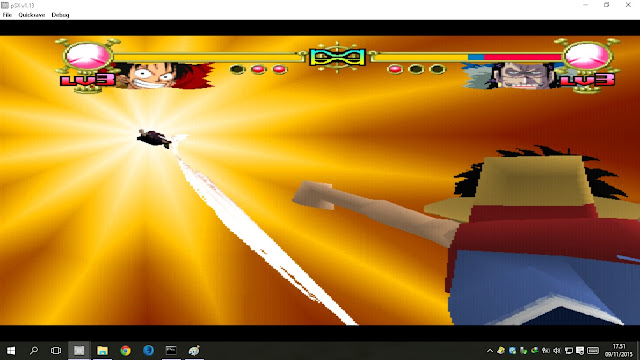 Он работает с несколькими iPhone и iPad, и вам не нужно иметь самые последние поколения.
Он работает с несколькими iPhone и iPad, и вам не нужно иметь самые последние поколения.
Скачать с: DolphiniOS (открывается в новой вкладке)
Provenance
Эмулятор Provenance невероятно хорошо работает на iOS и имитирует программы для Nintendo, Sony, Sega и других. Программа позволяет сохранять в любое время, чтобы вы могли продолжить с того места, на котором остановились. Кроме того, он совместим с контроллерами iCade, MFi или Steam, если они у вас есть. Вам нужно будет перейти на Provenance Wiki, чтобы загрузить и установить его.
(откроется в новой вкладке)
Эмулятор Provenance
Настройте свое устройство Apple, чтобы имитировать классические игровые устройства прошлого. Вы можете скачать Provenance для iPhone и iPad здесь.
Скачать с: Provenance
Eclipse
Eclipse создан для ПЗУ от NES, SNES, Game Boy Color, Sega Genesis и Sega Game Gear.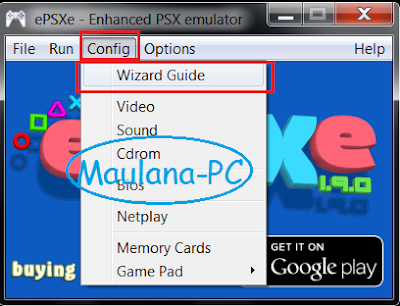 Это относительно новый мультиэмулятор, который позиционирует себя как неотменяемый. Интерфейс гладкий, позволяя вам просто нажать на значок, чтобы открыть любой ROM, который вы ранее загрузили. Вы можете сохранять или перематывать длинные ролики вперед, когда захотите. Пользователи также могут получить доступ к большой библиотеке игр, загрузив их с Game Hub.
Это относительно новый мультиэмулятор, который позиционирует себя как неотменяемый. Интерфейс гладкий, позволяя вам просто нажать на значок, чтобы открыть любой ROM, который вы ранее загрузили. Вы можете сохранять или перематывать длинные ролики вперед, когда захотите. Пользователи также могут получить доступ к большой библиотеке игр, загрузив их с Game Hub.
(открывается в новой вкладке)
Eclipse
Благодаря интуитивно понятному интерфейсу и широкой совместимости этот эмулятор пользуется популярностью. Попробуйте игровой эмулятор Eclipse и посмотрите, какие опции доступны.
Загрузить с: Eclipse
Happy Chick
Happy Chick поддерживает 18 игровых систем, включая PlayStation 1-3, Nintendo 64, DS, Game Boy, PSP и другие. . Он совместим с большим списком ПЗУ и даже поддерживает многопользовательский онлайн-режим для совместимых ПЗУ. Игроки могут использовать контроллеры GameSire G3s или GameSir G4s для более комфортной игры. Инструкции по загрузке и установке эмулятора на iPhone и iPad доступны на официальном сайте.
Инструкции по загрузке и установке эмулятора на iPhone и iPad доступны на официальном сайте.
(откроется в новой вкладке)
Happy Chick
Попробуйте этот игровой эмулятор на своем устройстве iOS. Он работает с iPhone и iPad, предлагая совместимость с контроллером и большое количество совместимых ПЗУ.
Скачать с: Happy Chick (открывается в новой вкладке)
Retro Arch
Retro Arch — еще один мультиэмулятор, совместимый с несколькими старыми платформами. Загрузив его на свой iPhone или iPad, вы сможете получить доступ к ПЗУ для нескольких игровых систем, таких как Sega Genesis, Atari, DOS, Neo Geo Pocket и других. Сохраняйте, когда хотите, перематывайте назад, чтобы лучше воспроизвести раздел, и многое другое с его удобными функциями.
(открывается в новой вкладке)
Retro Arch
Retro Arch работает с ПЗУ для ряда старых платформ.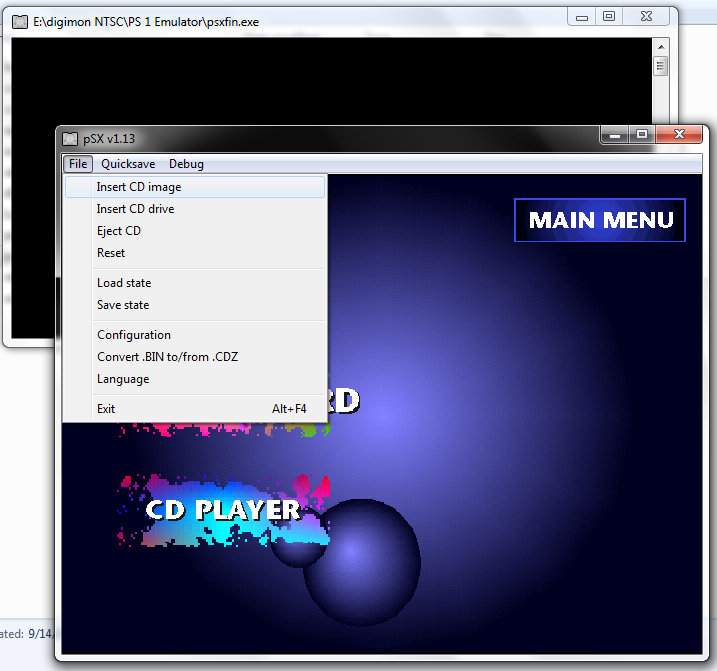 Улучшите классический игровой опыт, быстро перематывая вперед или назад, когда это удобно.
Улучшите классический игровой опыт, быстро перематывая вперед или назад, когда это удобно.
Скачать с: Retro Arch (открывается в новой вкладке)
Где найти ПЗУ
Просто выполнить поиск ПЗУ в Google — не лучший способ сделать это, поскольку вы никогда не уверены, что вы попадаете на безопасную ссылку для скачивания или нет. Вместо этого вы должны загружать только из надежных мест. Archive.org — отличный выбор. Просто помните, что вы должны загружать ROMS только из файлов и игр, которые у вас есть. В противном случае это считается пиратством и нарушением законов об интеллектуальной собственности.
Чтобы лучше отслеживать ваши ПЗУ, мы предлагаем создать новую папку и хранить их в ней. Это также может упростить доступ к ним из эмулятора, если они все находятся в одном месте.
Лучшие контроллеры для iPad и iPhone
(Изображение предоставлено Rebecca Spear / iMore)
Многие эмуляторы также предлагают поддержку игровых контроллеров на iPhone и iPad, чтобы сделать игру более удобной. Однако вам нужно будет проверить каждый эмулятор, чтобы узнать, какие контроллеры совместимы как с эмулятором, так и с вашим устройством. Некоторые из наиболее распространенных контроллеров для поддержки — это контроллер Xbox или контроллер PlayStation.
Однако вам нужно будет проверить каждый эмулятор, чтобы узнать, какие контроллеры совместимы как с эмулятором, так и с вашим устройством. Некоторые из наиболее распространенных контроллеров для поддержки — это контроллер Xbox или контроллер PlayStation.
Большой выбор
Игровых эмуляторов должны быть сотни, но не все они созданы одинаково. Чтобы получить наилучшие впечатления и избежать вредоносных вирусов, мы рекомендуем придерживаться тех, которые мы перечислили. Если вы собираетесь сделать только один, мы рекомендуем Delta. Он работает с рядом различных контроллеров и ПЗУ и имеет несколько удобных функций.
Другой популярный выбор — DolphiniOS. Прежде чем использовать его, пользователям необходимо будет сделать джейлбрейк своего iPhone или iPad. Тем не менее, он имеет хороший интерфейс и работает очень хорошо. Наконец, эмулятор Eclipse предлагает интуитивно понятный интерфейс и прост в использовании. Это позволяет игрокам быстро прокручивать медленные фрагменты игр и сохранять их в любое время.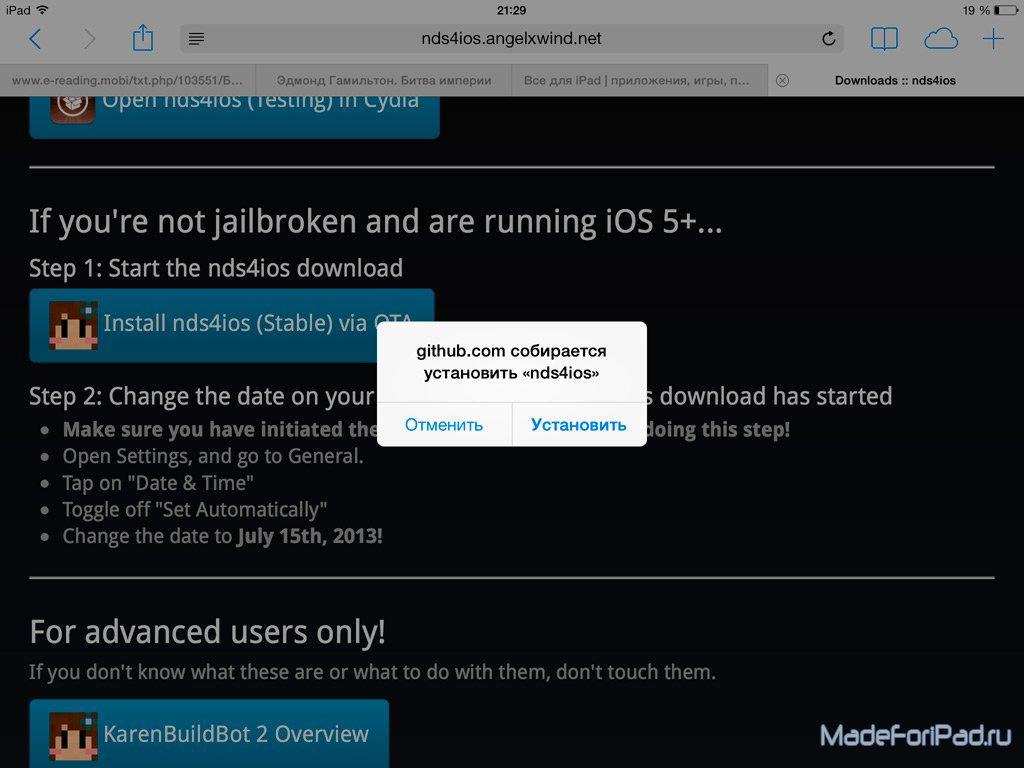
Контроллер Nintendo Switch Pro
Выбор поклонника Switch
Любой, у кого установлено обновление iOS 16, теперь может использовать контроллер Nintendo Switch Pro со своим iPhone или iPad. Он имеет удобный дизайн с большими кнопками и джойстиками, которые отлично подходят для игр.
Контроллер Xbox
Идеальный выбор
Многие считают, что контроллеры Xbox удобнее держать в руках. Они имеют хорошее расположение кнопок и предлагают отличный эргономичный захват.
Контроллер PlayStation 4
Достойный конкурент
Контроллер Sony PS4 также является популярным выбором, который многим людям удобно держать в руке. Просто убедитесь, что он совместим с тем, с чем вы планируете его использовать.
Поклонник игр Ребекка Спир — специальный игровой редактор iMore, специализирующийся на играх для Nintendo Switch и iOS.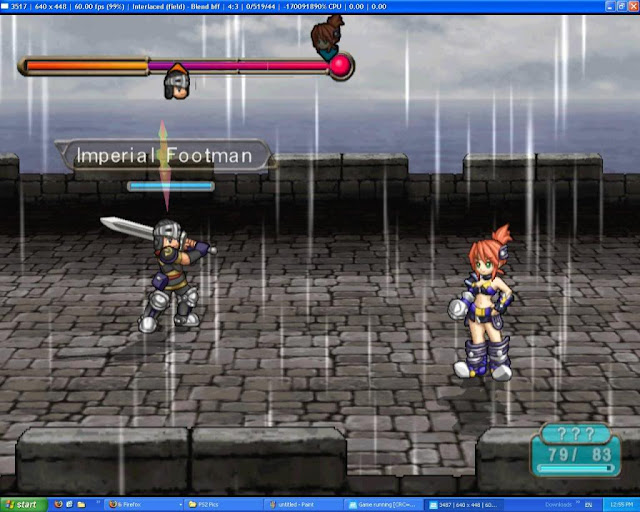 Вы никогда не поймаете ее без ее Switch или iPad Air под рукой. Если у вас есть вопросы о Pokémon, The Legend of Zelda или любой другой серии Nintendo, ознакомьтесь с ее руководствами, которые помогут вам. За последние шесть лет Ребекка написала тысячи статей, в том числе сотни подробных руководств по играм, превью и обзоры как для Switch, так и для Apple Arcade. Она также любит проверять новые игровые аксессуары, такие как контроллеры для iPhone, и внимательно следит за тем, чтобы освещать следующую большую тенденцию.
Вы никогда не поймаете ее без ее Switch или iPad Air под рукой. Если у вас есть вопросы о Pokémon, The Legend of Zelda или любой другой серии Nintendo, ознакомьтесь с ее руководствами, которые помогут вам. За последние шесть лет Ребекка написала тысячи статей, в том числе сотни подробных руководств по играм, превью и обзоры как для Switch, так и для Apple Arcade. Она также любит проверять новые игровые аксессуары, такие как контроллеры для iPhone, и внимательно следит за тем, чтобы освещать следующую большую тенденцию.
Как играть в игры для PlayStation на iOS 13 / iOS 12 (без джейлбрейка и без компьютера) — iPhone, iPod touch и iPad
Существует множество различных эмуляторов, позволяющих играть в консольные игры на мобильных устройствах. Одним из таких эмуляторов является приложение под названием «Provenance», которое позволяет вам играть в игры для PlayStation One и Nintendo 64 на iPhone, iPad или iPod touch. Это означает, что вы можете взять свои любимые ретро-игры с собой куда угодно!
Provenance — это не то приложение, которое можно просто загрузить из App Store.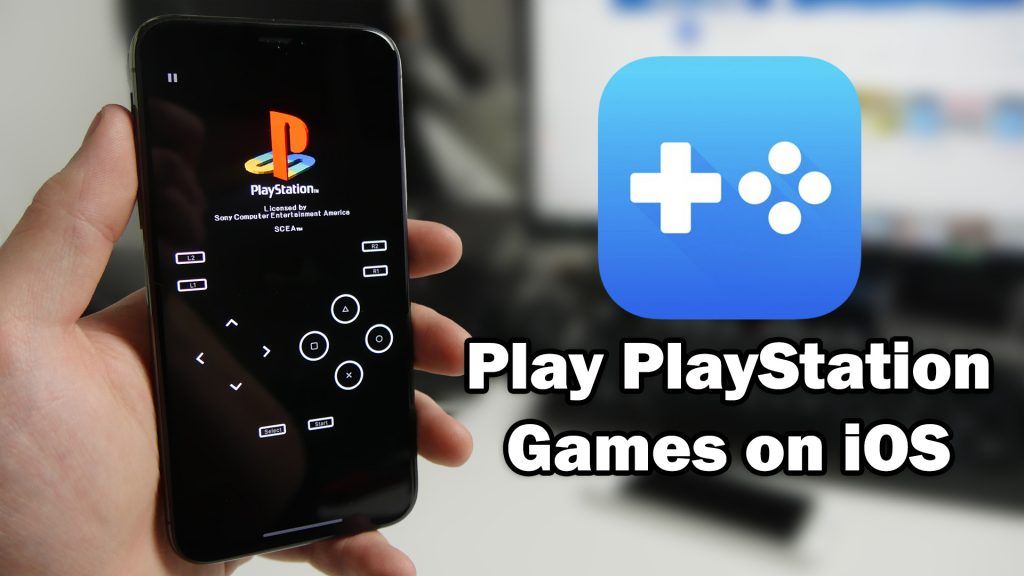 По этой причине проще всего загрузить Provenance на ваше устройство iOS с корпоративным сертификатом. При этом вы можете установить приложение через Safari. Единственным недостатком этого является то, что эти сертификаты часто могут быть отозваны, а это означает, что приложение необходимо будет повторно загрузить, чтобы восстановить функциональность (подробнее об этом позже).
По этой причине проще всего загрузить Provenance на ваше устройство iOS с корпоративным сертификатом. При этом вы можете установить приложение через Safari. Единственным недостатком этого является то, что эти сертификаты часто могут быть отозваны, а это означает, что приложение необходимо будет повторно загрузить, чтобы восстановить функциональность (подробнее об этом позже).
ОТКАЗ ОТ ОТВЕТСТВЕННОСТИ : Вы должны загружать ПЗУ только для тех игр, физические копии которых у вас есть. Загрузка ROMS для игр, которыми вы не владеете, является пиратством, и вы делаете это на свой страх и риск.
Требования и примечания
- Для этого НЕ требуется взломанное устройство.
- Для этого НЕ требуется компьютер.
- Это приложение установлено с использованием корпоративного сертификата, который Apple может отозвать в любое время. Если это произойдет, приложение начнет падать. Чтобы исправить это, повторно загрузите приложение и повторите попытку.
 Если это не решит проблему, повторите попытку через некоторое время (после обновления сертификата).
Если это не решит проблему, повторите попытку через некоторое время (после обновления сертификата).
Ссылки для скачивания
- Происхождение (Альтернатива 1 / Альтернатива 2)
- Файлы BIOS PlayStation
- Распаковщик файлов Zip и RAR
Письменное руководство
Установка Provenance
- Перейдите по одной из приведенных выше ссылок для загрузки Provenance на устройстве iOS (должно быть с Safari). После загрузки страницы подождите несколько секунд и отклоните все появляющиеся объявления.
- Нажмите кнопку «Поиск» внизу и введите «Происхождение» в поле поиска. Вы должны увидеть синее приложение Provenance.
- Коснитесь приложения, затем коснитесь кнопки «ПОЛУЧИТЬ». Должно появиться всплывающее окно с вопросом, хотите ли вы установить приложение. Нажмите «Установить», и оно должно начать установку, как обычное приложение.
- После установки приложения вы не сможете открыть его из-за ошибки ненадежного корпоративного разработчика (если оно открывается, пропустите этот шаг).
 Чтобы решить эту проблему, откройте приложение «Настройки» и перейдите в «Основные»> «Управление устройствами».
Чтобы решить эту проблему, откройте приложение «Настройки» и перейдите в «Основные»> «Управление устройствами». - Просматривайте меню на этой странице, пока не найдете то, которое содержит загруженное вами приложение Provenance. Дважды нажмите «Доверять», и приложение станет доверенным.
- Теперь вы сможете открывать и использовать приложение Provenance на своем устройстве.
- Поскольку это приложение установлено с использованием корпоративного сертификата, оно может быть отозвано в любое время. Если это произойдет, вы не сможете открыть приложение. Чтобы исправить это, просто повторно загрузите приложение, выполнив описанные выше действия после обновления сертификата.
Загрузка файлов BIOS PlayStation
Прежде чем вы сможете играть в какие-либо игры, вам необходимо загрузить файлы BIOS PlayStation для использования Provenance.
iOS 13
- Используя Safari на устройстве iOS, перейдите на эту страницу, чтобы загрузить файлы PlayStation BIOS.
 Нажмите кнопку «Загрузить», а затем еще раз, когда будет предложено.
Нажмите кнопку «Загрузить», а затем еще раз, когда будет предложено. - После загрузки ZIP-файл появится в диспетчере загрузок Safari в правом верхнем углу. Коснитесь файла, чтобы открыть его в приложении «Файлы».
- Коснитесь ZIP-файла, чтобы извлечь его, при этом должна быть создана папка с именем «BIOS».
- Нажмите и удерживайте папку BIOS, затем нажмите «Переместить». Выберите папку «На моем iPhone> Provenance», затем нажмите «Копировать», чтобы добавить файлы BIOS в Provenance.
iOS 12 и ниже
- Установите приложение Zip & RAR File Extractor из App Store.
- Используя Safari на устройстве iOS, перейдите на эту страницу, чтобы загрузить файлы PlayStation BIOS. Нажмите кнопку «Загрузить», затем либо нажмите «Открыть в Zip Extractor», либо нажмите «Еще…», а затем «Копировать в Zip Extractor».
- Zip Extractor откроется и предложит вам распаковать содержимое ZIP-файлов. Нажмите «Извлечь», чтобы извлечь файлы BIOS.

- Закройте Zip Extractor и откройте приложение «Файлы». Перейдите к «На моем iPhone> Zip Extractor».
- Коснитесь «Выбрать» в правом верхнем углу, затем коснитесь папки «BIOS».
- Нажмите кнопку перемещения внизу (третья кнопка слева), затем выберите папку «На моем iPhone> Provenance», чтобы переместить файлы BIOS в нужное место. Нажмите «Переместить» в правом верхнем углу, чтобы завершить перемещение.
Установка игр
- Загрузите или приобретите игровые ПЗУ для PS1, в которые вы хотите играть. Обычно они поставляются в виде файла .ZIP или .RAR, который будет содержать два необходимых файла ROM (.cue и .bin/iso/img).
- Если у вас есть ZIP-файл, его можно извлечь либо в приложении «Файлы» (только для iOS 13+), либо с помощью приложения Zip Extractor. Если это файл .RAR, вам нужно будет использовать приложение Zip Extractor независимо от версии iOS.
- После извлечения переместите файлы .

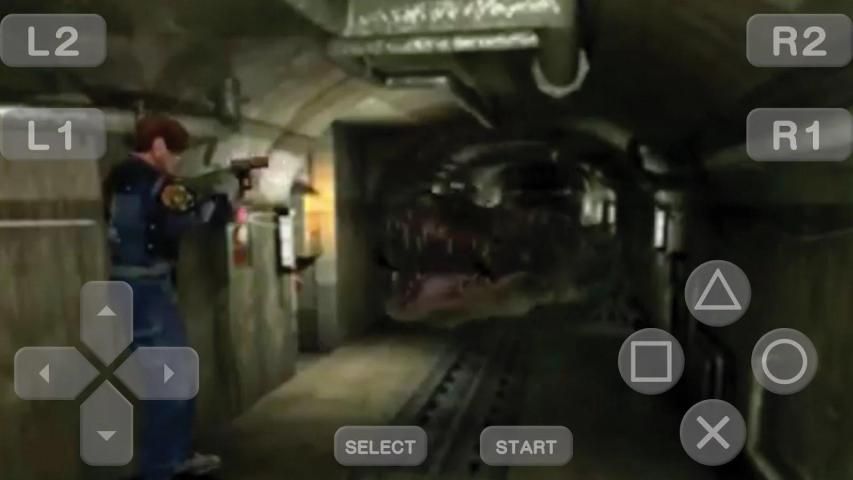 Если это не решит проблему, повторите попытку через некоторое время (после обновления сертификата).
Если это не решит проблему, повторите попытку через некоторое время (после обновления сертификата).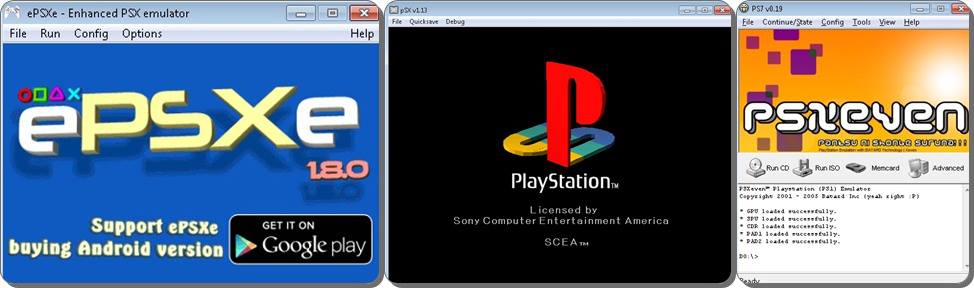 Чтобы решить эту проблему, откройте приложение «Настройки» и перейдите в «Основные»> «Управление устройствами».
Чтобы решить эту проблему, откройте приложение «Настройки» и перейдите в «Основные»> «Управление устройствами». Нажмите кнопку «Загрузить», а затем еще раз, когда будет предложено.
Нажмите кнопку «Загрузить», а затем еще раз, когда будет предложено.